骨骼定位指南
面部骨骼
首先确定基本面部标记,作为放置骨骼的指南。
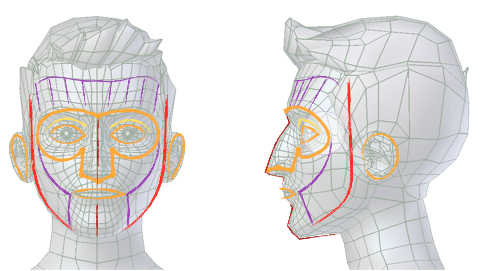
基本面部地标。
橙色线条表示应放置在闭环中的骨骼。
黄线表示其位置取决于周围骨环的骨骼。
红线表示外边缘骨骼。
紫色线条表示用于覆盖变形的肉体的桥接骨骼。
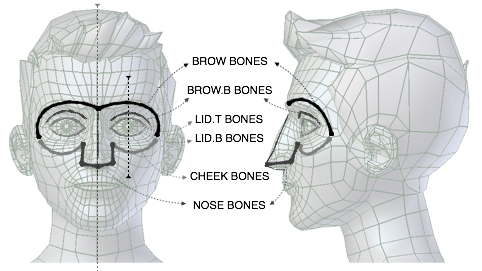
眼睛-鼻子的地标。
眼鼻环区分为不同的部分,由骨骼名称识别。按照图像放置骨骼。
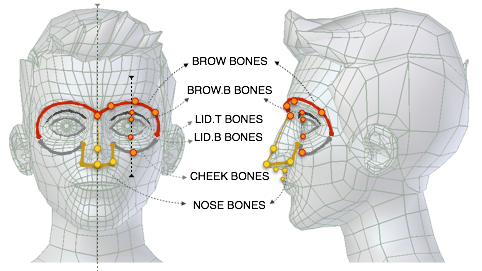
眼睛-鼻子骨骼位置。
Tip
眉毛放置
保持"brow"、"brow.b"、"lid.t"、"lid.t"和脸颊的中间骨对齐将在装配器生成后产生更好的结果。
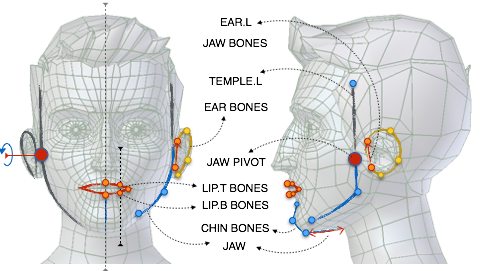
颌耳骨位置。
下颌耳部位也被分割成不同的部分,由骨骼名称识别。按照图像放置骨骼。
Tip
下巴放置
尝试放置覆盖下颌骨(下颌)的耳朵部分的 "耳L"骨。对于试图覆盖您不希望与下巴一起移动的部件的寺庙骨骼,也会这样做,这样您也可以确定下巴枢转位置。
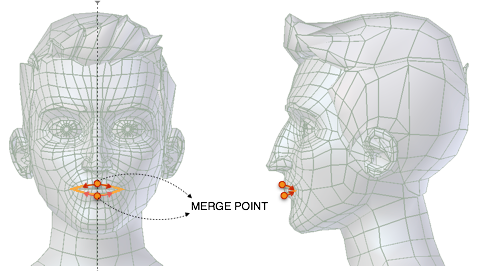
合并
Warning
在移动面部骨骼时,有必要保留并合点,即当两个或更多骨骼的头部或尾部在同一点重叠时,它们仍应在重新定位后这样做。分开合并点可导致创建多个控件而不是一个控件,甚至产生错误。
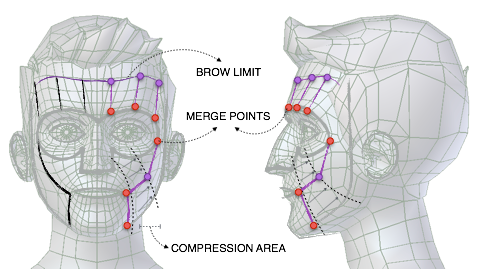
面拉伸器的骨头。
主要面部骨头放置完毕后,用颊骨将眼鼻部位与下巴口部位相连。然后对眉毛区域做同样的操作。此过程将自动定义面部肌肉压迫区域。
在Y轴上将眼骨定位在眼球支点 朝向 面部的右方向。眼骨的长度应与眼睛的半径相对应。
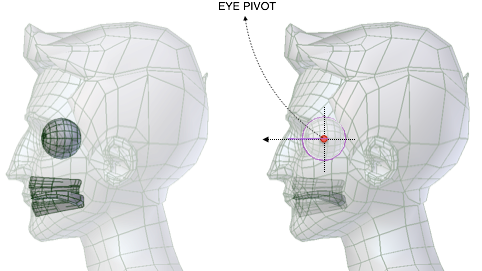
眼轴位置。
Tip
眼轴
如果您的眼睛具有球形形状,则可以通过进入 "编辑" 模式来定义其枢轴。在中心子午线上选择两个相反的顶点(或相反的极点) ,然后按下: 。如果你的眼睛是一个完整的球体,它的位置没有被应用,那么你可以使用它的质量中心。
最后,将牙齿骨骼定位在牙齿几何形状和舌骨链上,如图所示。
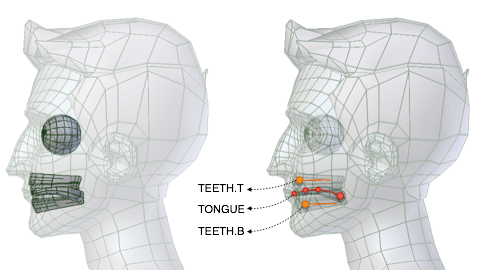
根位置
Tip
舌头
如果骨骼在对称线上对齐,舌头将更好地工作。
在生成装配器之前,确保面部主骨朝上。
躯干骨骼
首先在角色的基本躯干区域上识别,以此作为放置骨骼的指南。
头部、胸部和骨盆是刚性区,因此需要的骨骼较少。在模型上的区域边界周围有良好的边缘环路放置将有助于在骨架绑定后具有正确的变形。
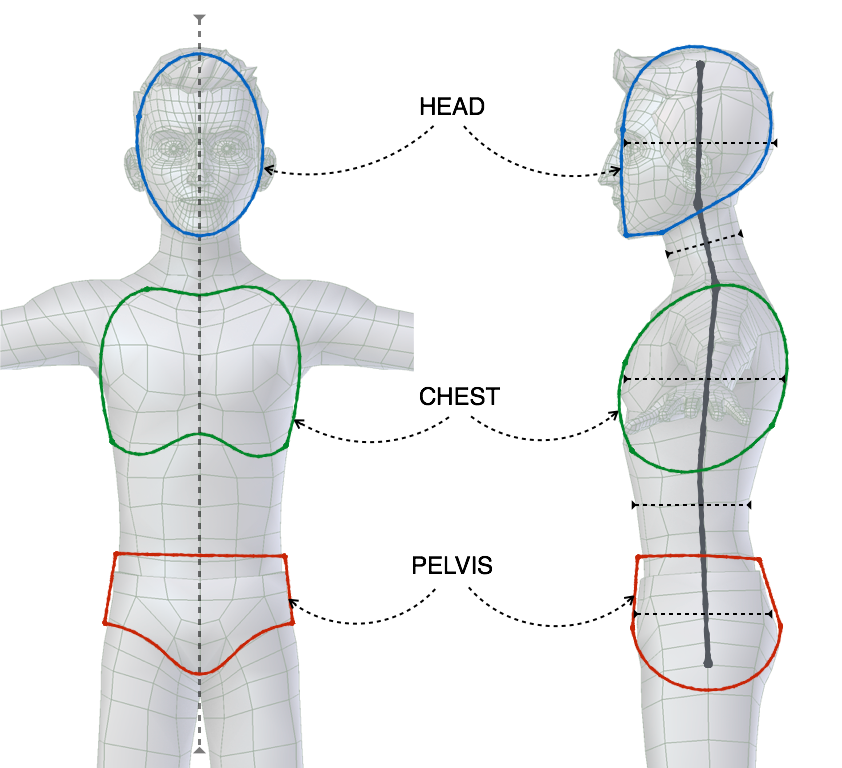
地标
从侧视图开始,将主脊柱骨骼放置,尝试使用一块骨骼用于刚性部位,两块用于柔性部位。除了主脊柱外,躯干还提供额外的骨盆骨骼(以对抗腿部弯曲)、两个乳房装配器和两个肩部骨骼。
即使骨盆骨骼不会作为对照出现在最终的装配器中,它们也会导致变形。
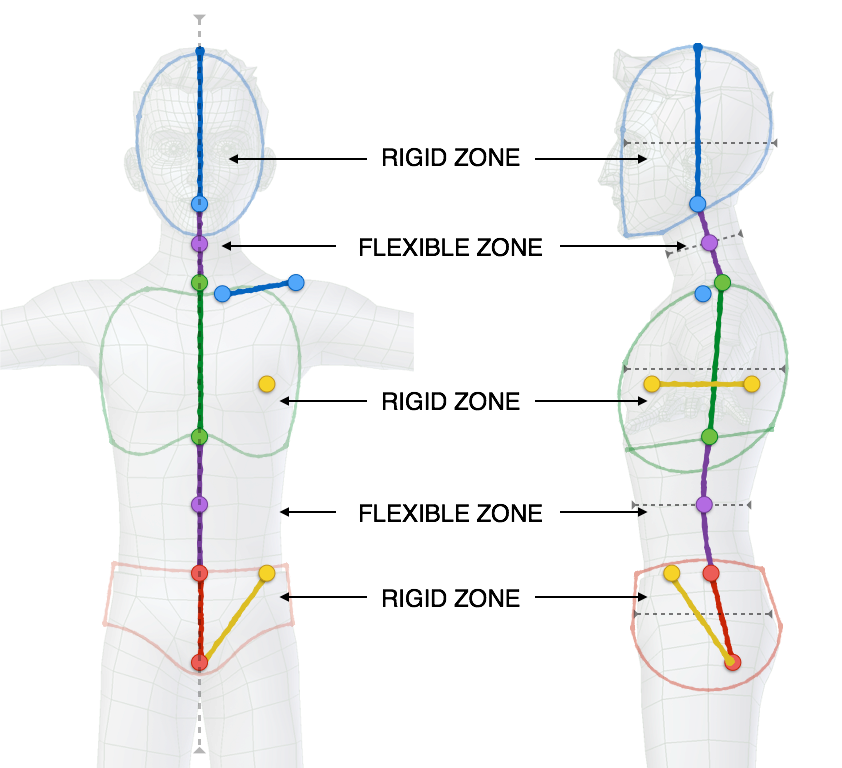
躯干骨骼
Tip
放置
尽量保持脊柱在网格边界体积内居中,只需稍微向后偏移即可。以类似的方式,将肩部骨骼视为一般变形者;将肩部骨骼过于向前放置-- --颈部骨骼应位于何处-- --可能会导致不必要的变形。
四肢
放置手臂骨骼时,尝试在前视图和顶视图中从肩部到手的直线开始。完成后,只需在肘部稍微弯曲。通过进入顶视图,进入骨架编辑模式,并将前臂和上臂之间的骨骼结朝向世界Y轴稍微滑动,可以轻松完成此操作。
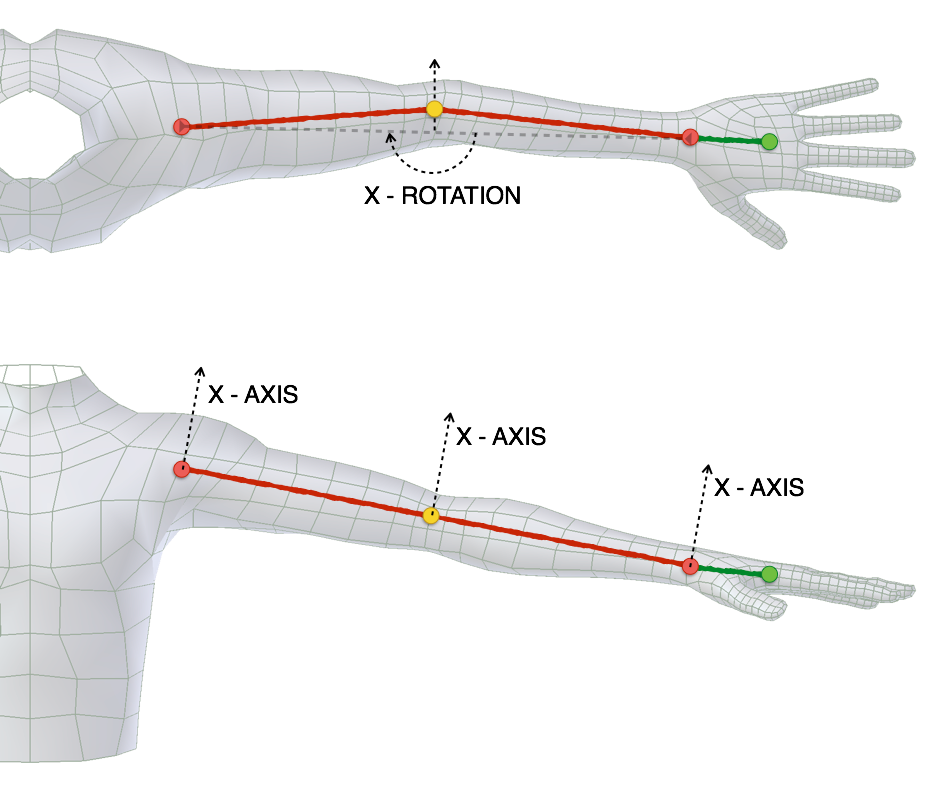
手臂需要骨头。
对于腿部,您可以遵循类似的过程。首先对齐腿部骨骼,形成从臀部到脚踝的直线,然后相应地放置脚和脚趾。记住膝盖稍微弯曲。通过进入侧视图,进入骨架编辑模式,并向世界Y轴轻轻滑动大腿和小腿之间的骨骼连接点,可以轻松完成此操作。
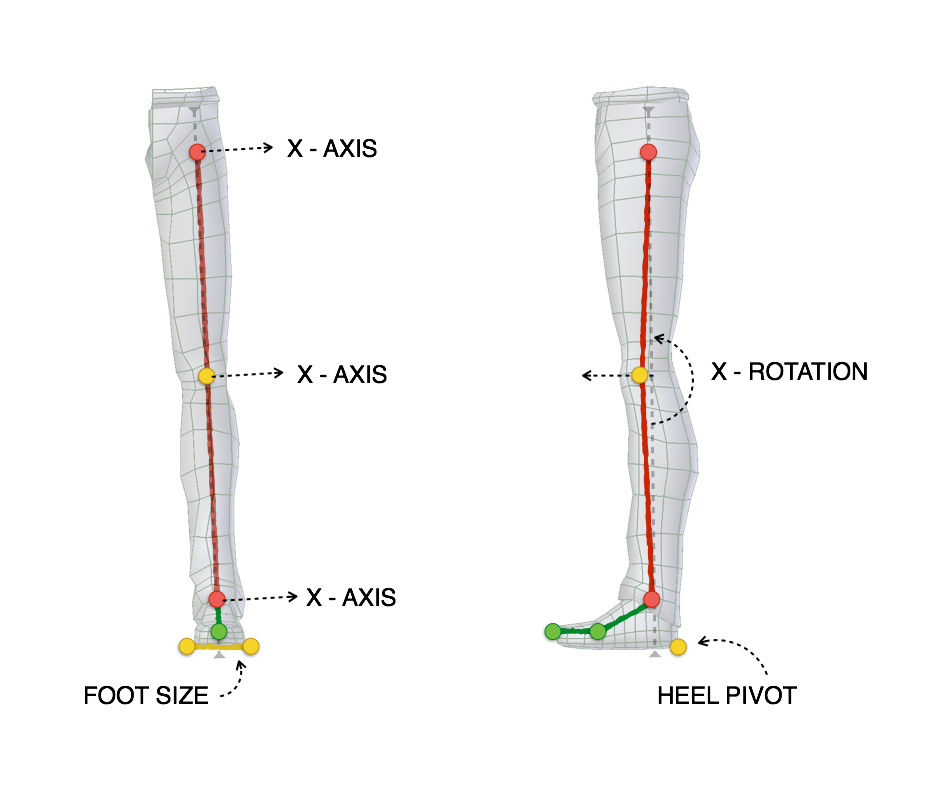
交互式定位顶点。
最后,通过前视图并放置头部和尾部来调整脚跟骨骼,以从一侧到另一侧填充脚的大小。然后,在侧视图中,将骨头与脚跟刚刚接触底板的位置对齐。
Note
从0.5版及更高版本开始,不再需要手动骨辊对齐。生成功能将通过从弯曲轴上评估来解决这个问题;只需在四肢中插入一个轻微的弯曲即可!如果您需要更多地控制方向,请遵循 "高级用法" 中描述的指南。
手指骨
先把手指指关节放到位
Tip
手指放置
执行此操作的一个简单而有效的方法是在 "编辑" 模式的网格上选择相应的边缘循环,并使用 光标到选择 捕捉。然后,您可以使用 选择光标 捕捉骨骼到相应的循环。
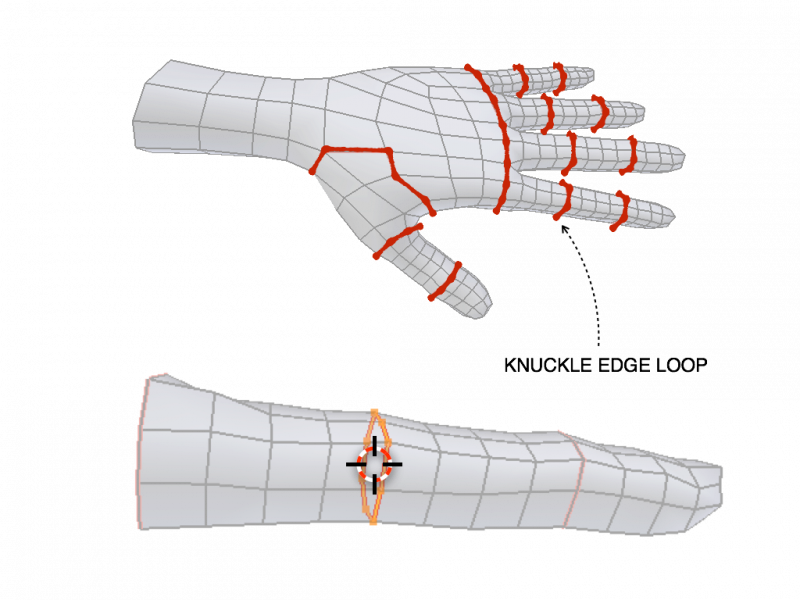
关节边缘循环和光标捕捉。
通过处理骨骼卷( X轴设置为弯曲轴)来完成定位。
Tip
骨骼扭转
通过选择所有手指骨骼并重新计算骨骼卷: menuselection : '重新计算滚动全局-Z轴` ,可以轻松地使手指轴对齐一致-->。
缩略图可能需要根据角色的网格拓扑进行更多调整,通常: 是一个很好的起点。
一旦您的骨骼卷保持一致,请尝试生成装配器并缩放手指主控件。这会导致手指弯曲。如果他们在错误的轴上旋转,请在 "矫正类型" 下更改第一根手指参数上的 "弯曲旋转轴" 参数。
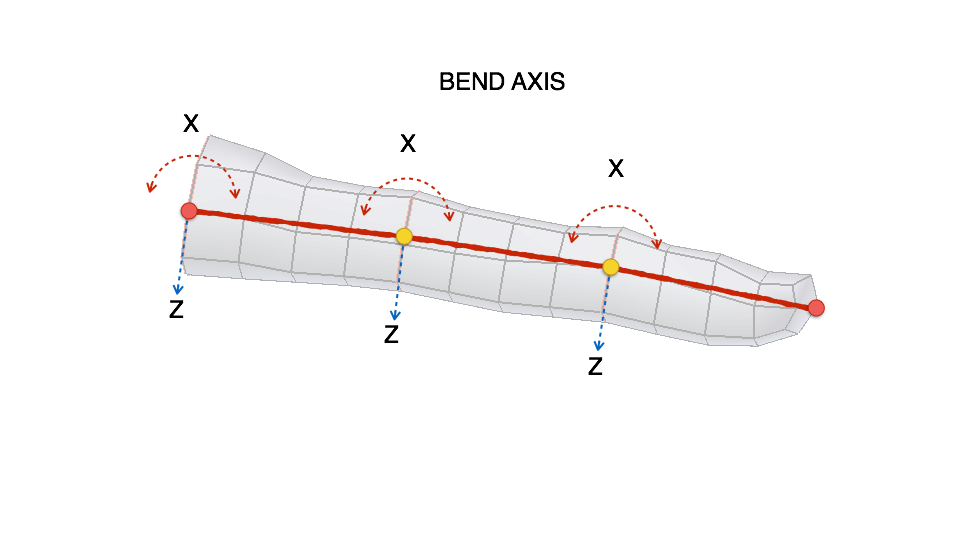
手指弯曲轴。
手指就位后,继续放置手掌骨。
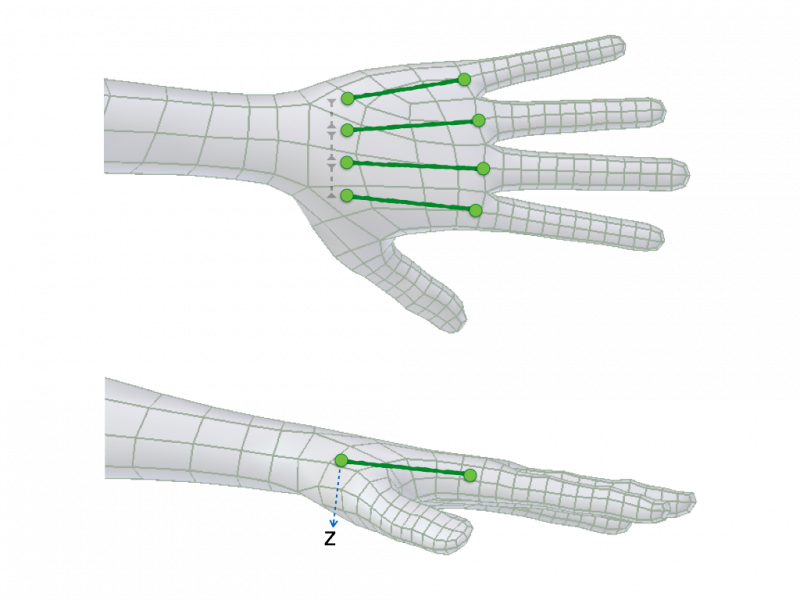
尽量保持手掌骨头之间的距离。Rigify定义手掌控件层次结构需要此距离。通过选择所有手掌骨骼并重新计算骨骼卷: menuselection : '重新计算滚动全局-Z轴` ,可以轻松完成手掌轴对齐-->。
Tip
limbs.super_palm
尽量保持手掌骨头之间的距离。Rigify定义手掌控件层次结构需要此距离。通过选择所有手掌骨骼并重新计算骨骼卷: menuselection : '重新计算滚动全局-Z轴` ,可以轻松完成手掌轴对齐-->。